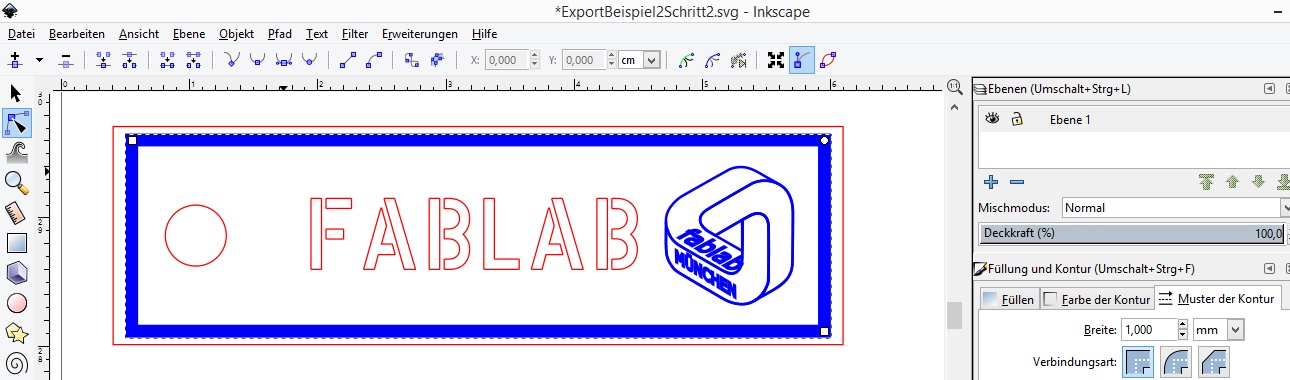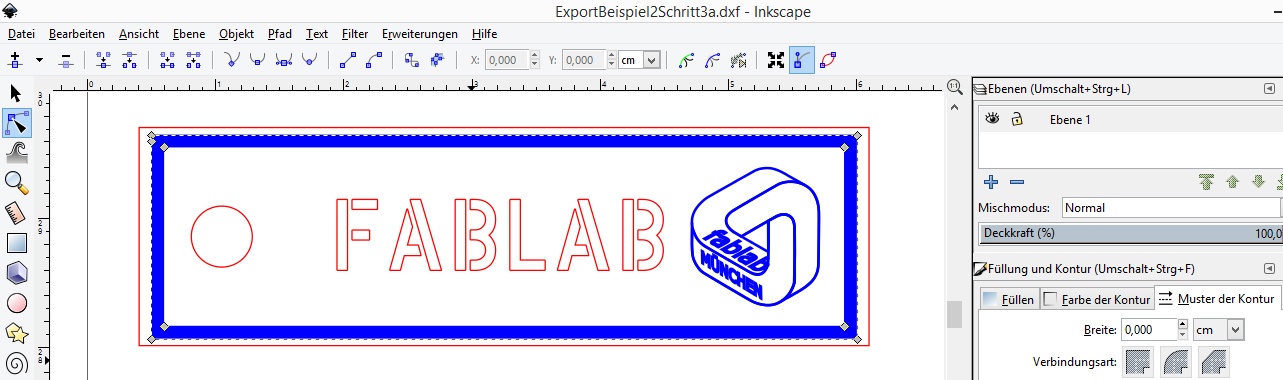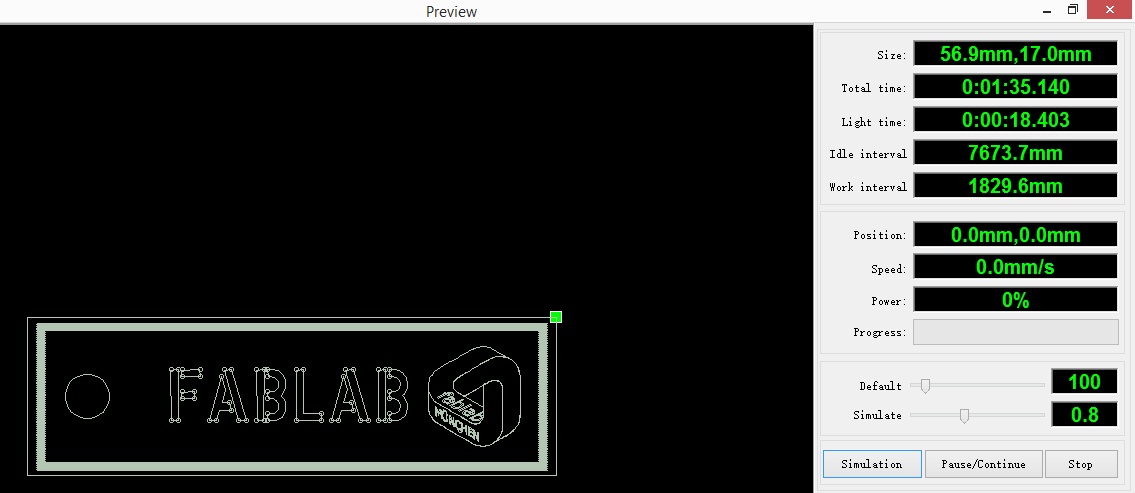...
Achtung Fehlerquelle: Die automatische Zuweisung zu LaserWork Layern per Farbe kann fehlschlagen,
wenn in Inkscape versehentlich die Farbe der Pfad-Füllung gesetzt wurde.
Für die Zuordnung zu LaserWork Layern ist die Farbe der Pfad-Kontur ausschlaggebend!
Schritt 3:
...
Anpassen von Konturen mit Linienstärken
...
Hintergrundinfo: Linienstärken gehen beim Import in LaserWork verloren.
Die Maße von Vektoren werden durch den Abzug der Randstärke Linienstärke verfälscht.
Bei der Beispielzeichnung äußert sich dieser Effekt folgendermaßen:
...
Nach dem Export/Import in LaserWork hat die dicke Außenkontur ihre Linienstärke verloren.
Die Maße des Rechtecks sind jetzt nur noch 54 x 14.9 mm (B x H).
Durch den Abzug der Linienstärke ist also beim Rechteck ein Millimeter
in der Breite und Höhe "verloren gegangen".
Erforderliche Aktionen in Inkscape: Ändern von Linienstärken und Vektormaßen
<TBD: workaround finden>
Idee:
...
Umwandeln von Konturen in Pfade.
Alle Konturen mit einer dickeren Linienstärke (d.h. Konturen, die graviert werden sollen)
müssen in Pfade umgewandelt werden.
Eine Inkscape-Kontur kann per Menüeintrag "Pfad /
...
Kontur in Pfad umwandeln"
...
in einen Vektorpfad konvertiert werden.
Ergebnis in Inkscape:
Die Operation "Kontur in Pfad umwandeln" wandelt eine ungefüllte Kontur mit Linienstärke
in eine gefüllte Kontur ohne Linienstärke um. Die nachfolgenden Screenshots illustrieren den Unterschied.
Hinweis: der Unterschied kann am besten gesehen werden, wenn in Inkscape
der Auswahlmodus "Bearbeiten der Knoten" aktiv ist und der Pfad selektiert wurde.
Vorher: Kontur (Rechteck-Objekt) vor der Umwandlung.
Zu beachten: die Kontur hat drei Knoten als Anfasser und eine Linienstärke von 1mm.
Nachher: Kontur (Pfad) nach der Umwandlung.
Zu beachten: die Kontur hat 9 Knoten als Anfasser, ist nun gefüllt und hat keine Linienstärke mehr.
Ergebnis in LaserWork: nach der Umwandlung der Kontur in einen Pfad, und dem DXF Export/Import,
behält die Kontur ihre ursprünglichen Maße.
LaserWork legt die Kontur automatisch auf einen neuen Layer (Farbe Schwarz).
Für den neuen Layer hat LaserWork automatisch den Mode "Scan" gesetzt.
Auf den ersten Blick ist die Füllung der Kontur beim Import verloren gegangen.
Dieser Eindruck täuscht. Mit Hilfe der "Preview" Funktion in LaserWork kann das Ergebnis
vorab geprüft werden. (Die Preview Funktion ist entweder über das Edit/Preview Menü
oder über den "Preview" Toolbar Button - ein Monitor-Icon - erreichbar).
Der Preview zeigt: die Füllung der Kontur ist erhalten geblieben, weil die beiden Konturlinien
auf einen Layer im Scan-Modus gelegt wurden. Im Scan Modus werden alle Konturen gefüllt.
Hinweis: bei verschachtelten Konturen wird die Außenkontur bis zur Innenkontur gefüllt.
Mehr Details zum Verhalten von LaserWork bei gefüllten Vektorpfaden gibt es im
<TBD: Link> Wiki Artikel "Workflow für gefüllte Vektorpfade". Alternative: in gefülltes Polygon umwandeln
Schritt 4: Anpassen von Layer-Zuordnung und Layer Sichtbarkeit
...